Vsebina:
Način 1: Formatiranje
Ker bo posledica uporabe tega načina izguba vseh podatkov na disku ali particiji, bo njegova uporaba upravičena le v primeru, da je potrebno pridobiti ne podatke, temveč diskovni prostor. Na primer, na drugem fizičnem trdem disku ali USB ključku, priključenem na računalnik.
- Odprite konzolo "PowerShell" kot skrbnik iz kontekstnega menija gumba "Start".
- Če želite omogočiti dostop do določene particije, v konzoli zaporedno izvedite naslednje ukaze:
diskpart– zažene orodje "diskpart";list disk– prikaže seznam povezanih fizičnih diskov;select disk №– izbere disk s potrebnim številom;list partition– prikaže seznam obstoječih particij na izbranem disku;select partition №– izbere potrebno (zaščiteno gpt) particijo po številu;del part override– izbriše particijo.
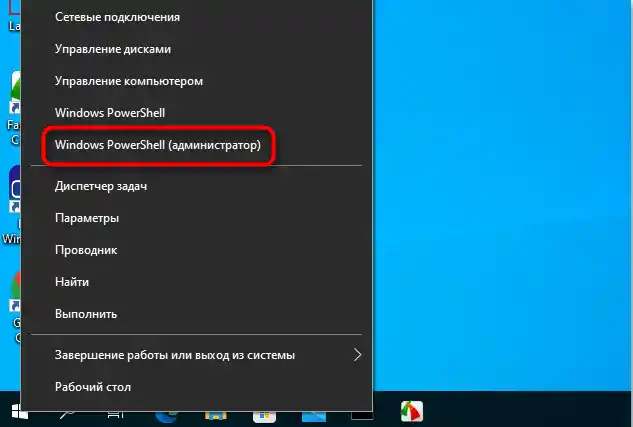
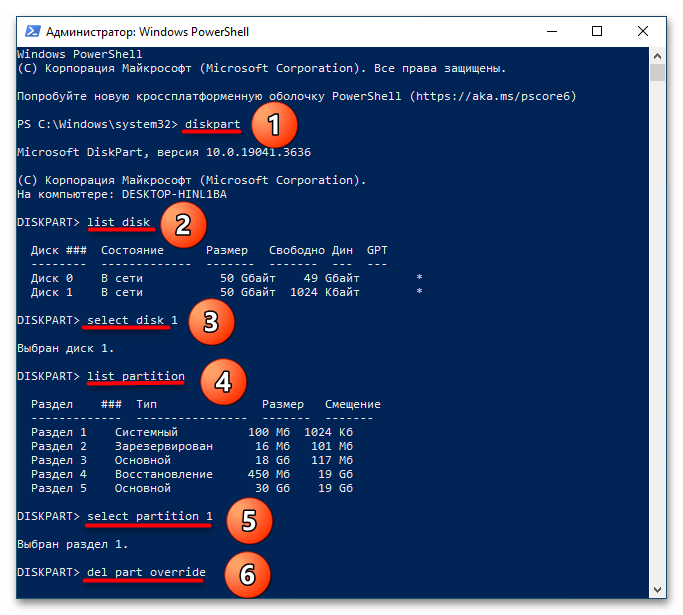
Če želite dostopati do celotnega diska, uporabite naslednji niz ukazov:
diskpartlist diskselect disk №clean
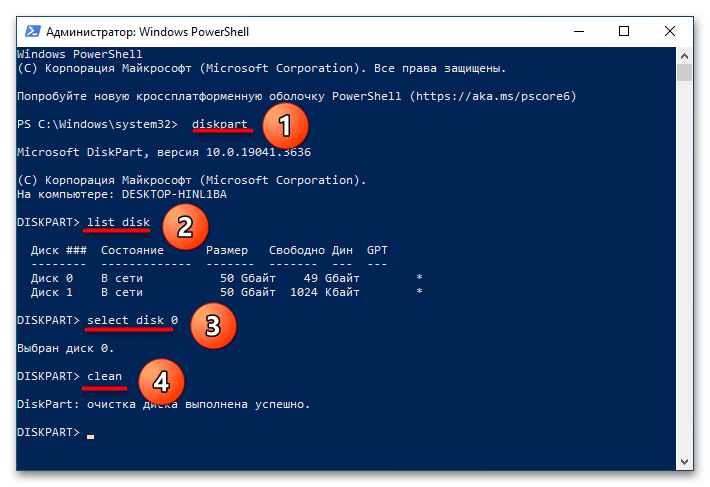
Kot rezultat bodo z diska izbrisane vse particije s podatki v njih. Po izvedbi teh ukazov bo na disku/particiji nastalo nerazporejeno prostor, in da bi ga uporabili, bo potrebno na njegovem mestu ustvariti preprosto enoto z orodjem "Upravljanje diskov".
Več informacij: Ustvarjanje preproste enote v Windows 10
Način 2: Pretvorba GPT v MBR
Če so na zaščitenem disku potrebni podatki, formatiranje ne bo primerno.Namesto tega je potrebno izvesti pretvorbo GPT particij v MBR, pri čemer uporabite zunanje programe - upravljalnike particij. Uporabite zagonski disk WinPE 11-10-8 Sergei Strelec - vključuje vse potrebne programe za pretvorbo in omogoča pretvorbo particij v neoperativnem sistemu Windows.
- Prenesite sliko diska s spletne strani razvijalca in jo zapišite na USB ključek z uporabo katerega koli programa za ustvarjanje zagonskih medijev, na primer Rufus.
- Zagotovite računalnik z USB ključkom z WinPE 11-10-8 Sergei Strelec, odprite meni "Start" in izberite "Programi WinPE" → "Trdi disk" → "Paragon Hard Disk Manager".
- V razdelku "Operacije s particijami" izberite "Zagnati Paragon Hard Disk Manager".
- Če na disku obstajajo nepotrebne particije, jih izbrišite. To bo preprečilo samodejno ustvarjanje dodatne logične particije z vgrajenimi particijami na disku.Za odstranitev označite particijo z miško in iz desnega menija izberite možnost "Odstrani particijo".
- Potrdite operacijo, tako da v pogovornem oknu označite "Ne sprašuj za oznako particije naslednjič".
- Na zemljevidu diskov z miško označite disk, do katerega želite dostopati, in pritisnite "Pretvori osnovni GPT v osnovni MBR disk".
- Strinjajte se s nadaljevanjem s pritiskom na gumb "Pretvori".
- Da uporabite načrtovane akcije, pritisnite gumb "Uporabi".
- Potrdite spremembe v odprtem pogovornem oknu, tako da pritisnete "Da".
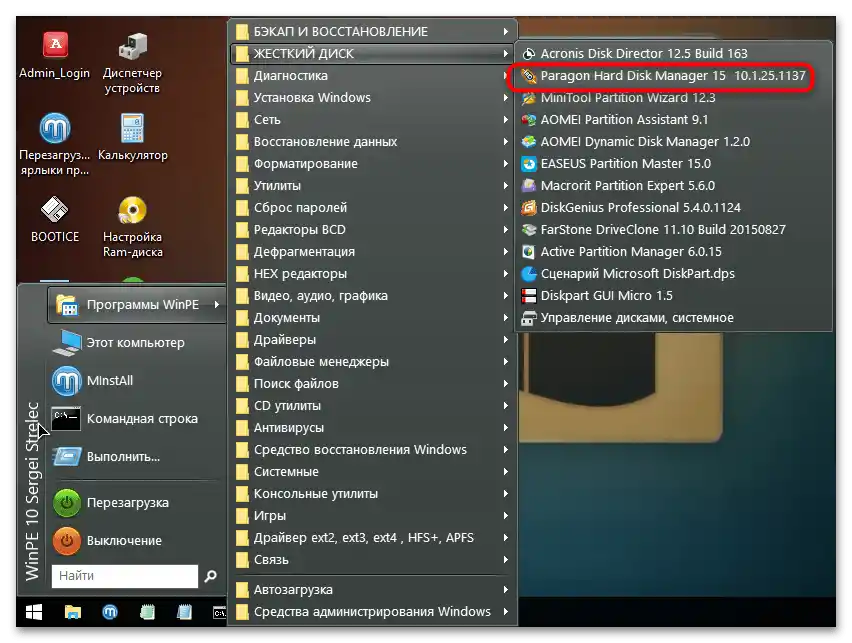
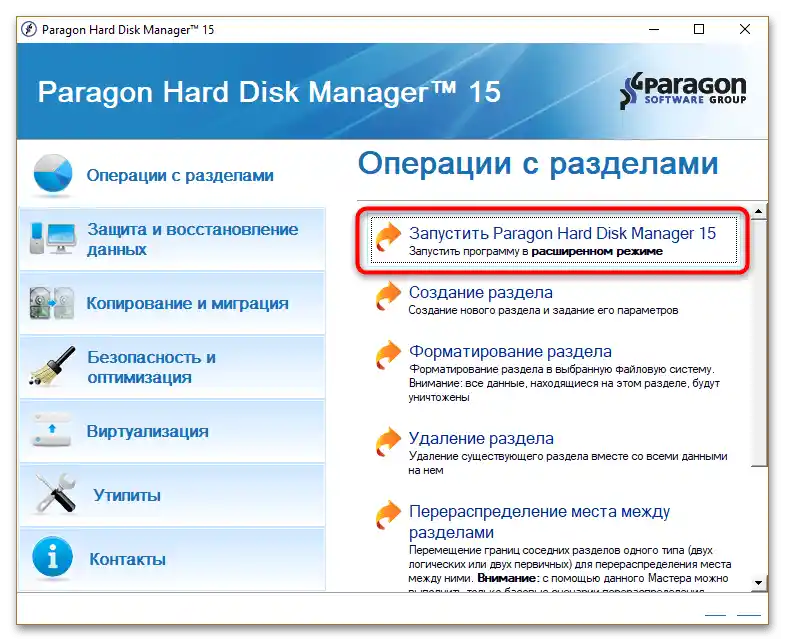
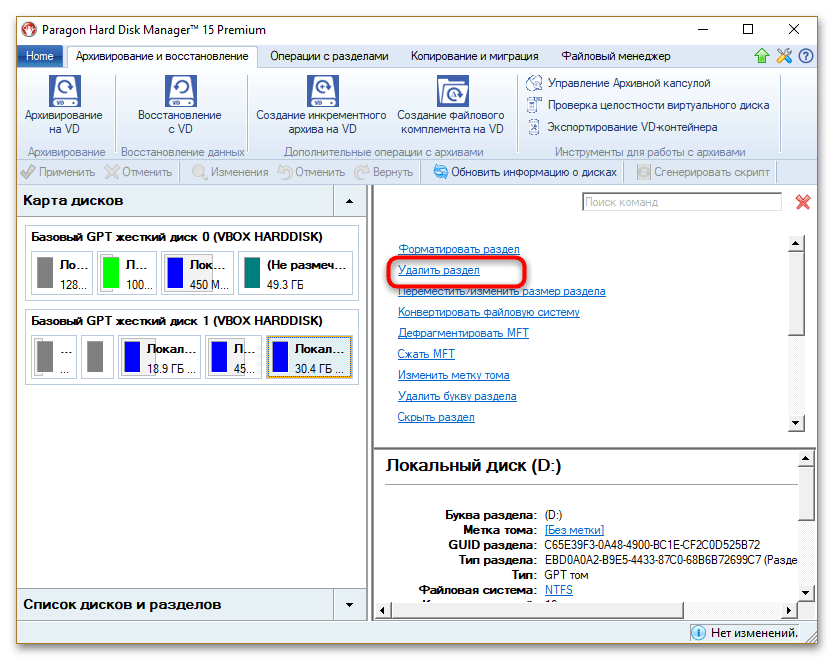
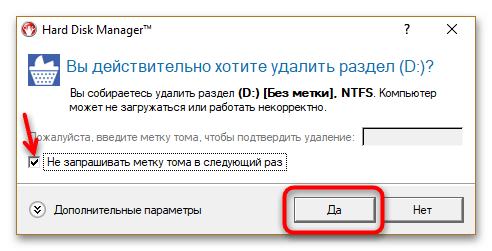
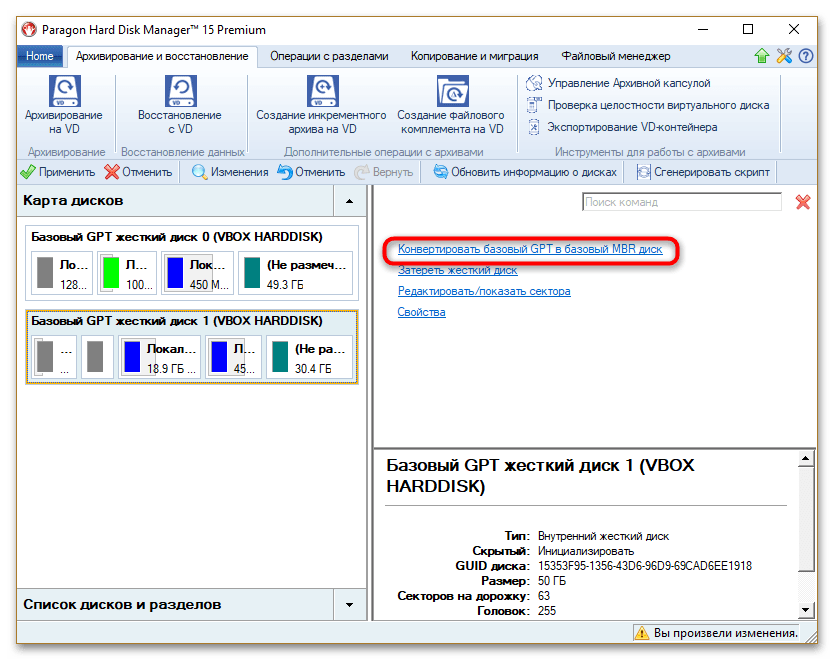
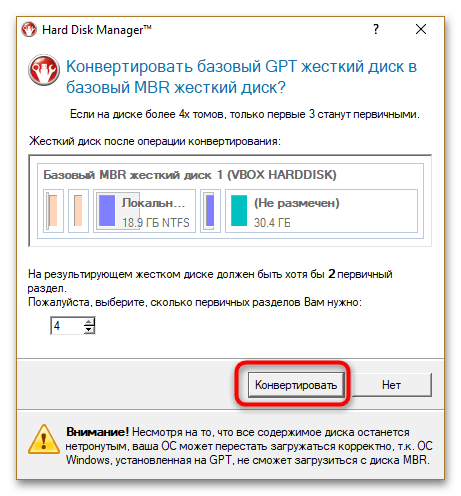
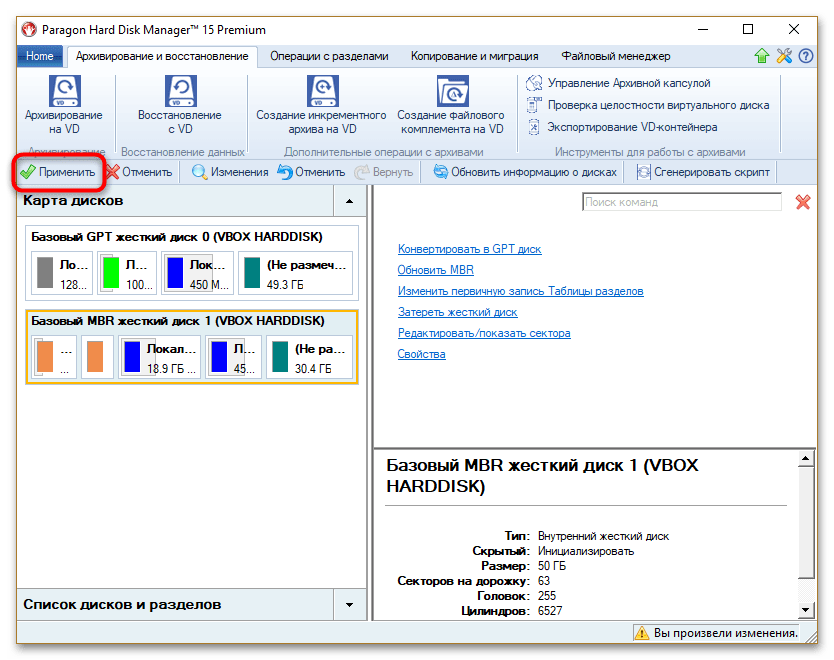
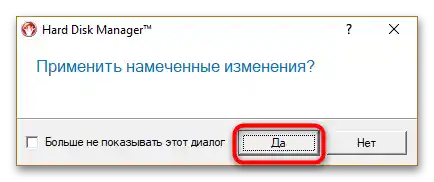
Ta način ni priporočljivo uporabljati za diske z nameščeno operacijsko sistemom, saj lahko po pretvorbi sloga particij Windows preneha z nalaganjem.
Način 3: LiveCD na osnovi Linuxa
Ta način je najvarnejši, saj ne predvideva nobenih sprememb v strukturi naprave. Ko zaženete računalnik z diska z Linuxom, boste lahko brez omejitev pregledovali vsebino zaščitenih in sistemskih particij ter kopirali, ustvarjali in brisali datoteke na njih.
- Prenesite ISO-sliko Puppy Linuxa s spletne strani razvijalca in jo zapišite na USB napravo s programom Rufus.
- Zagnajte računalnik z USB naprave s Puppy Linuxom. Prenosna operacijska sistem se bo naložila v manj kot minuti.
- Za odpiranje Windows particij kliknite na njihove ikone v spodnjem delu namizja Puppy Linuxa. V Linuxu imajo imena "sda1", "sda2", "sda3" in tako naprej. Upoštevajte le, da se datoteke in mape v Puppy odpirajo z enim klikom leve miškine tipke, ne z dvojnim.
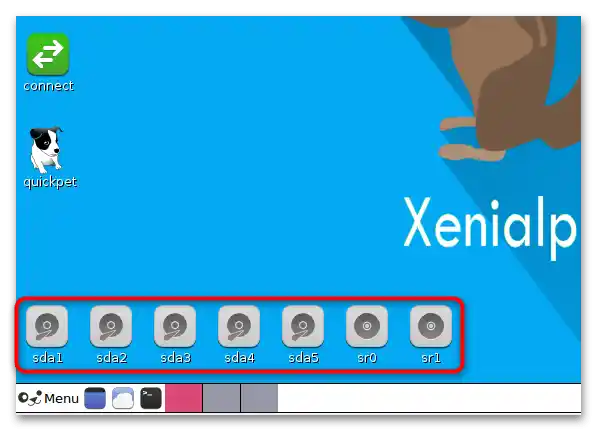
Za pridobitev monopolnega dostopa do FAT in NTFS particij Windows 10 ustreza katerikoli distribuciji Linuxa, na primer Ubuntu ali reševalnem disku Dr.Web LiveDisk.